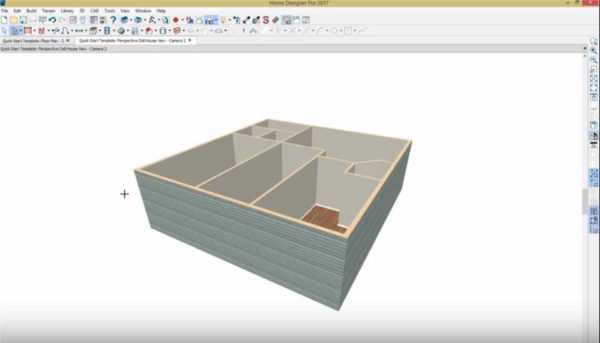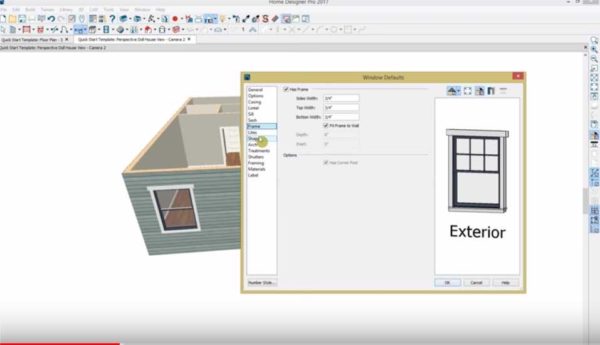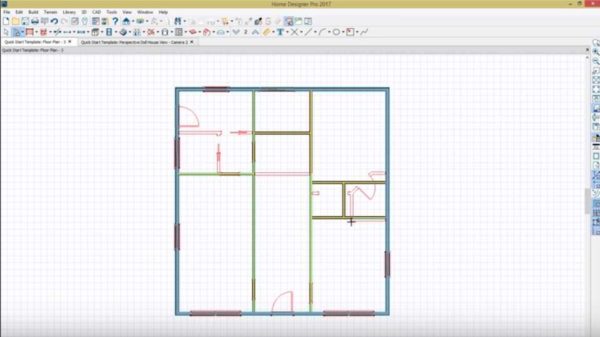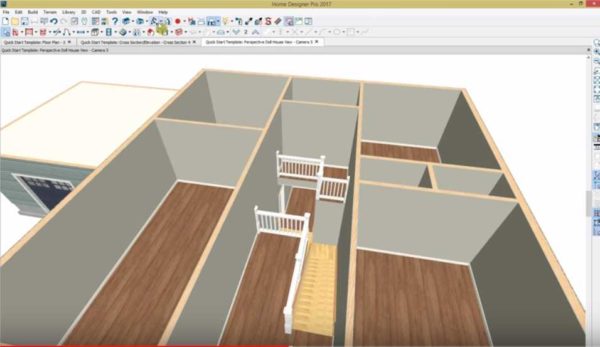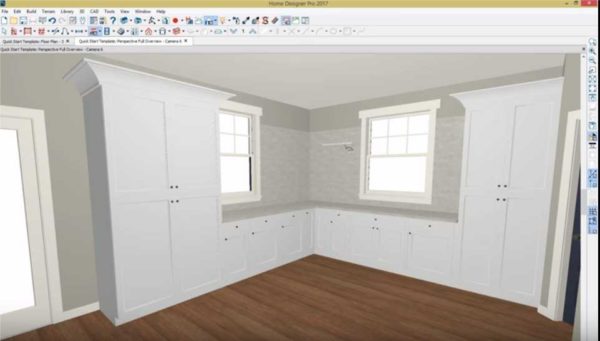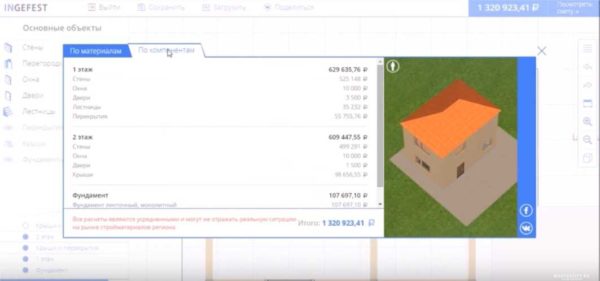تصميم المنزل: برنامج محاكاة
لإنشاء مشروع لمنزلك بنفسك ، تحتاج إلى جرف الكثير من المعلومات. قد يستغرق هذا وقتًا طويلاً ، لأنه سيتعين عليك دراسة تعقيدات تقنيات البناء. ما سيحدث نتيجة لذلك غير معروف ، حيث لا يوجد ضمان أنك لن تفوت شيئًا. كل شيء أسهل بكثير عند استخدام البرامج (البرامج). أثناء إنشائها ، تم وضع جميع معايير وخصائص المواد وأخذها في الاعتبار. في معظم الحالات ، يقوم برنامج تصميم المنازل نفسه بإنشاء قائمة بالمواد الضرورية ، بل ويعطي خطة ، وأحيانًا صورة ثلاثية الأبعاد.
محتوى المقال
مصمم المنزل من قبل كبير المهندسين المعماريين
هناك مجموعة كاملة من برامج اللغة الإنجليزية لتصميم وإنشاء المنازل والشقق والغرف ، وهي مناسبة لكل من المهنيين وللاستخدام الشخصي - مصمم المنزل. من السهل العمل فيها بفضل الواجهة الواضحة ، والمعرفة باللغة الإنجليزية مطلوبة الحد الأدنى. يمكنك تصميم منزل من البداية إلى النهاية. بدءاً من الأساس والجدران والسقف وانتهاءً بمواد التشطيب والسباكة والأثاث. يمكن الحصول على النتائج في شكل مخطط عام ومخطط أرضي ، مع قائمة وكمية مواد البناء والتشطيب والأثاث والأدوات الصحية. يمكنك العمل في برنامج تصميم المنزل بثلاثة أوضاع:
- عرض قياسي ثلاثي الأبعاد (صورة حجمية) ؛
- عرض بلا سقف (بيت الدمى) ؛
- صورة مسطحة ثنائية الأبعاد (خطة).
البرنامج جيد حقًا ، وهناك عيب واحد - لا توجد نسخ رسمية باللغة الروسية.
مبدأ التشغيل وإمكانية تصميم الجدران
تحتاج أولاً إلى رسم جدران منزل المستقبل ، ثم إنشاء الغرف. هذا من السهل القيام به. يتم جمع الجدران في Home Designer في القائمة المقابلة (الجدران). هناك عدة أنواع من الجدران: خارجية ، داخلية ، يمكن أن تكون مستقيمة أو منحنية. تتكون جميعها من عدة طبقات. على سبيل المثال ، يتكون الجدار الخارجي الجانبي من: انحياز ، عزل حراري ، إطار ، دريوال. يمكن تغيير هذه الكعكة ، سواء المواد نفسها أو سمك المكونات. ما هو مهم ، يتم عرض جميع المواد في التقدير. عند تغيير سمك أو نوع المادة في الخطة ، يتم تعديل التقدير تلقائيًا.
اختر جدارًا خارجيًا من الكتالوج ، وقم بإنشاء الشكل المطلوب للمنزل ببساطة عن طريق الضغط باستمرار على زر الماوس. يقيس برنامج Home Designer الأبعاد تلقائيًا بحيث يمكنك التحكم في أفعالك بسهولة. بمجرد إنشاء الجدران ، يقوم البرنامج بحساب الأساس. إذا كان الخيار المقترح لا يناسبك ، فاختر الخيار الخاص بك من القائمة. يتم حساب النوع الجديد على الفور بواسطة البرنامج ، ويتم إجراء التغييرات على القسم المقابل من التقدير. إذا كانت بعض المعلمات لا تناسبك ، فيمكنك تغييرها بقوة.
لتحريك الجدران وتغييرها ، لا تحتاج إلى حذفها وإعادتها ، فقط انقر على الحائط المطلوب ، واضغط باستمرار على زر الماوس الأيسر واسحب الحائط في الاتجاه المطلوب. هناك أيضًا خيار ثانٍ - انقر فوق أداة تغيير الحجم (على الأرقام المجاورة للكائن الذي تريد تغيير معلماته) وأدخل المعلمات المطلوبة. تنطبق هذه القواعد تمامًا على جميع المواد في البرنامج. ثم قم بإنشاء الجدران الداخلية في الغرفة بنفس الطريقة.
أثناء جميع التغييرات على الجدران ، يتغير الأساس والسقف أيضًا ، ويتم تعديل معاييرهما. هذا حقا برنامج تصميم منزل جيد
النوافذ والأبواب والسقف
النوافذ والأبواب هي أيضًا قوائم منفصلة ، حيث يتم تجميع أنواع مختلفة من هذه الأجهزة. اختر النوع المناسب ، انقر بالماوس على المكان الذي ستضع فيه الباب / النافذة ، سيقوم البرنامج تلقائيًا بإنشاء فتحات. لتغيير الحجم أو النقل ، حدد الكائن وانقل أو اسحب إلى الحجم المطلوب.
في علامة تبويب التغيير ، يمكنك تحديد نوع النافذة أو الباب والحجم والموضع والإطار والستائر والشكل والمواد. يمكن أيضًا تغييرها في أي مرحلة من مراحل التصميم. سوف تنعكس جميع التغييرات في التقدير. لكي لا تعاني من وضع باب أو نافذة بالضبط في منتصف الجدار ، هناك أداة خاصة. إنه موجود في الجزء السفلي من نافذة البرنامج. حدد الكائن الذي يجب وضعه في منتصف الجدار ، واضغط على الزر ، وسيتم توسيطه. سريع جدا ومريح.
يتم إنشاء قاعدة وإطار السقف تلقائيًا. بعد الانتهاء من تخطيط جميع الجدران وتحديد النوافذ والأبواب ، يمكنك القيام بذلك. في القائمة المقابلة (السقف) ، قم بتشغيل شاشة السقف. لا تحب النوع الذي اقترحته؟ قم بتمييز ، في القائمة اختر النوع الذي يناسبك من القائمة. يحدث الاستبدال تلقائيًا ، ويتغير القسم المقابل في التقدير. يمكن رؤية التغييرات على الفور في العرض ثلاثي الأبعاد. يقوم برنامج Home Designer تلقائيًا بتثبيت ملحقات السقف مثل المزاريب والمزاريب وما إلى ذلك. وبطبيعة الحال ، يمكن تغيير كل منهم.
أثناء العمل ، يمكن رؤية نتائج التخطيط في الصورة ثلاثية الأبعاد الحجمية. يتيح لك هذا الوضع تقييم شكل الغرف والمنازل. إذا كنت لا تحب شيئًا ما ، فهناك في الوضع ثلاثي الأبعاد ، يمكنك تغيير التصميم ، وتحريك الجدران ، وإدخال / نقل / إزالة النوافذ والأبواب ، وما إلى ذلك.
إمكانيات التخطيط الداخلي والتقديرات
يتيح لك برنامج Home Designer لتصميم المنازل القيام "بحشو" المنزل. يوجد أي أثاث ، سباكة ، إكسسوارات ، أدوات منزلية ، أحواض ، أحواض ، مراحيض ، أحواض استحمام ، طاولات ، كراسي ، أرائك ، كراسي بذراعين ، تلفزيونات. يوجد أيضًا مواد تشطيب: البلاط ، الطوب ، الخشب ، المعدن ، الزجاج ، ورق الحائط ، الجبس السلالم منحنية ، حلزونية ، بزاوية ، مستقيمة. يمكن تغيير معلمات الدرج بمرونة ، بما في ذلك عدد الخطوات وارتفاع وأسلوب الدرابزين والمواد واللون والعديد من الخيارات الأخرى.
هل تريد وضع خزانة؟ حدد علامة التبويب خزانة الملابس من القائمة وضعها في المكان الذي تريده. يمكنك بسهولة تغيير حجم الأبواب والمواد والمقابض وتغييرها. قائمة الخيارات ضخمة.
ميزة أخرى رائعة هي القدرة على تغيير لون وملمس المادة. يمكنك الاختيار من بين تلك الموجودة في كتالوج البرنامج ، ولكن يمكنك تنزيل شيء خاص بك. ستحتاج إلى صور رقمية يمكنك العثور عليها على الإنترنت أو على الكاميرا. قم بتحميل هذه القوام في مكتبة المستخدم وحفظها. بعد ذلك ، أصبحوا متاحين.
لدى Home Designer أداة أخرى مثيرة للاهتمام تسمى البيت الزجاجي. في هذا الوضع ، ترى المنزل الذي قمت بإنشائه في الوضع ثلاثي الأبعاد ، حيث تكون جميع الجدران شفافة. لذا يمكنك تقييم النسب التي أنشأتها البيئة قبل تنفيذ كل شيء. هناك أيضًا فرصة "للتجول" في المنزل الافتراضي وتسجيل مسيرتك في شكل فيديو. هذا أيضًا وضع منفصل.
وظيفة توليد التقديرات مفيدة للغاية. يمكنك عرض التكلفة المقدرة للمواد. ينقسم التقدير إلى فئات مع وصف وكمية المواد في شكل جدول. يحفظ Home Designer جميع المعلومات لكل عنصر في فئة ويضيفها إلى قائمة المواد.
شاهد الفيديو لفهم كيفية عمل مصمم المنزل.إنه باللغة الإنجليزية ، ولكن حتى بدون معرفة اللغة ، يمكنك فهم ماذا وكيف تفعل وكيف تعمل ، وتقييم قدرات هذا البرنامج.
المتصور - بسيط ، قوي ، ولكن باللغة الإنجليزية
برنامج تصميم منزل بسيط آخر باللغة الإنجليزية Envisioneer. الواجهة مشابهة لجميع برامج المكتب ، ومبادئ العمل هي نفسها كما هو موضح أعلاه. جميع علامات التبويب في الجزء العلوي من الشاشة. من خلالها يمكنك الوصول إلى الأدوات. توجد علامات تبويب من هذا القبيل:
- اعمال بناء - تشمل الأموال اللازمة لبناء المنزل مثل الجدران والأبواب والنوافذ والسقف.
- الداخلية - التجهيزات والاكسسوارات والأثاث والديكورات والضوء.
- المناظر الطبيعيه - يحتوي على أدوات لإنشاء وتعديل المناظر الطبيعية لمشروعك: أشجار ، شجيرات ، أسوار وبوابات ، أنظمة ري.
- منطقة - تتضمن علامة التبويب الأدوات التي يمكنك استخدامها لإعادة إنشاء تضاريس موقع البناء. تُستخدم هذه الأداة عادةً عند إنشاء تصميم أفقي للمنطقة. أولاً ، في علامة التبويب هذه ، تقوم بإعادة إنشاء المشهد الحالي ، ثم إجراء التعديلات والبدء في تخطيط المنزل.
- تحليل - يوفر وصولاً سريعًا إلى مجموعة متنوعة من الأدوات المطلوبة لحساب العمل لكل مرحلة من مراحل البناء.
- مساعدة - يحتوي على قائمة بالمصطلحات ، بالإضافة إلى زر التحكم في التعلم.
في لوحة الكتالوج ، يمكننا اختيار أي جدران ومواد ، أبواب ، نوافذ ، سقف ، شرفة ، سلالم ، إلخ. يحتوي البرنامج على عدة أنواع من العروض ، يمكنك التبديل بسرعة بين 3D و 2 D. تتيح لك علامة تبويب المقياس تغييرها حسب حاجتك. تتيح لك علامة تبويب التنقل التجول في المنزل بأبعاد ثلاثية ، والنظر حولك وحتى الطيران!
لتصميم منازل خشبية من شريط وسجل
في معظم برامج تصميم المنازل والبيوت ، تكون مواد البناء مثل جذوع الأشجار والأخشاب غائبة تمامًا. هذه مواد محددة جدًا لدرجة أنك تحتاج إلى كتابة خوارزميات الحساب الخاصة بك لها. لذلك ، يتم إنشاء برنامج منفصل لتصميم منزل خشبي. في معظم الحالات ، هذه تطورات روسية ، لكن هناك أيضًا تطورات أجنبية.
كوخ KZ
KZ Cottage هو برنامج بناء باللغة الروسية. الغرض منه هو المساعدة في تصميم منزل خشبي أو كوخ من سجل أسطواني ، خشب ملفوف. يمكنك إنشاء الجدران والعوارض والفتحات والأعمدة. في البرنامج ، يمكنك تحديد شكل وحجم قسم السجل ، وبناء وتحريك الجدران ، والحزم ، وتركيب النوافذ والأبواب. من الممكن أيضًا إنشاء رسم لسجل ، وحساب المواد على طول جدار واحد أو في جميع أنحاء المنزل ، وإنشاء مخطط أرضية.
عند بدء تشغيل البرنامج ، تقوم بتحديد نوع المادة وتحديد الحجم. على سبيل المثال ، نوع القسم عبارة عن سجل أو شريط ، يتم تعيين الحجم بالمليمترات ، بالإضافة إلى موقع الحزم ، ونوع ربط السجلات / الأخشاب ، ومعلماتها بالمليمترات. عند تخطيط الأقسام ، يمكنك تحديد نوعها: بالحافة أو بدونها. بشكل افتراضي ، يستخدم البرنامج نفس المواد المستخدمة في الجدران الخارجية.

حتى هذا المنزل الكبير المصنوع من جذوع الأشجار يمكن حسابه بسهولة بواسطة برنامج تصميم المنازل الخشبية "الكوخ"
عند اختيار حجم النوافذ والأبواب ، يجب تحديد ارتفاعها بعدد صفوف السجلات والعرض - بالمليمترات. هذا هو الاختلاف. نظرًا لأن فتحات النوافذ والأبواب في المبنى يمكن أن تكون بالحجم نفسه ، فلا داعي لإعادة إنشائها ، فهناك أداة نسخ. يتم ببساطة تعيين المعلمات المنسوخة في المكان الذي تنقر فيه بالماوس.
بعد إنشاء الجدران والفواصل ، يقومون بتصميم سقف المنزل الخشبي. تحتاج فقط إلى تحديد المواد (معلمات اللوحة للعوارض الخشبية) ، خطوة التثبيت ، تشير إلى زاوية منحدرات السقف. سيقوم البرنامج بحساب شكل وأبعاد القواطع نفسها.
المرحلة الأخيرة هي المشاهدة. إذا كان كل شيء يناسبك ، فانتقل إلى علامة تبويب التقارير ، وحدد تلك التي نحتاجها من القائمة (خطة ، تخطيط حائط ، تقدير ، جدول السجلات).يتم تشكيل كل منهم بواسطة البرنامج بناءً على طلبك ، وفي التقدير فإنه يضع تكلفة تقريبية.
الواجهة خفيفة الوزن ويمكن الوصول إليها باللغة الروسية. مهمتك هي إنشاء نموذج للمنزل الذي تريد الحصول عليه ، ورسومات التخطيط ، وعمليات مسح الجدران ، وما إلى ذلك ، سيتم تنفيذها نيابة عنك بواسطة البرنامج نفسه. في النهاية ، سيعطيك البرنامج مسودة تصميم مع مستندات للإنتاج والتجميع. يمكنك تقييم النموذج النهائي بتنسيق ثلاثي الأبعاد والتجول في المنزل بنفسك.
برنامج منشئ المنزل
لنمذجة المباني من شريط (عادي ، لاصق) ، سجلات (دائرية) يوجد برنامج باللغة الروسية "مصمم المنزل". تبدو الواجهة كبرنامج مشابه. نختار الأجزاء المصممة واحدة تلو الأخرى:
- الجدران.
- نافذة او شباك؛
- أبواب؛
- السلالم (إذا كان المنزل من طابقين).
تحتوي كل علامة تبويب على عدة خيارات ، اختر الخيار الذي يناسبك - سيتم نقله إلى الخطة. يتم نسخ المكونات المتطابقة ببضع نقرات بالماوس.
في عملية إجراء تغييرات على الخطة ، يتم عرضها جميعًا في النافذة أسفل الشاشة. يتم بناء نموذج ثلاثي الأبعاد هناك في نفس الوقت. هذا ملائم للغاية ، حيث لا توجد حاجة للتبديل من الوضع إلى الوضع ويمكنك إجراء تعديلات على الفور.
للشروع في تصميم الطابق الثاني ، انتقل إلى قسم "الطوابق". بعد تثبيت الأرضية ، يظهر الطابق الثاني في المخطط. تظهر علامة التبويب "الطابق الثاني" على الشاشة في الزاوية اليسرى العليا. هنا نقوم بتركيب الجدران والنوافذ والأبواب بنفس الطريقة ، والبرنامج نفسه سيضع فتحة تحت الدرج في السقف. بعد ذلك ، انتقل إلى علامة التبويب "السطح" ، وحدد نوعه وزاوية ميله. آخر شيء تم تصميمه هو الأساس. في علامة التبويب المقابلة ، حدد أحد الخيارات الممكنة.
يمكن عرض المشروع النهائي في الحجم. يمكن عرضها ككل وطابق تلو الآخر. بالانتقال إلى علامة التبويب "تقدير" ، نحصل على قائمة بالمواد بتكلفة تقديرية. إذا كانت الأسعار المشار إليها تختلف عن الأسعار الحقيقية ، يمكنك تغييرها. أيضًا ، يمكن عرض التقديرات بشكل فردي: الأساس ، الطابق الأول ، الثاني ، السقف - يمكنك تقدير تكلفة بناء كل مرحلة.
جوجل SketchUp
يعد Google SketchUp أحد البرامج العالمية القليلة التي يمكنك من خلالها تصميم منزل من السجلات أو الحزم. عند إنشاء مشروع ، يمكنك تحديد نوع نظام القياس - العشري. سيقوم البرنامج بعد ذلك بأبعاد بالمليمترات (وليس الأقدام). المرحلة التالية هي اختيار نوع مواد البناء - سجل / شريط وتحديد الأبعاد (بالمليمترات).
حسنًا ، إذن - سيتعين عليك رسم المسامير يدويًا والأخاديد وتعيين معلماتها. كل من التيجان عبارة عن طبقة منفصلة. يتم رسمها بشكل منفصل أو نسخها تم إنشاؤها بالفعل ، مما يجعل الإضافات. من الأفضل عمل كل تاج في طبقة منفصلة. سيعطي هذا فرصة في نهاية المشروع لمعرفة الكمية والمواد التي تحتاجها. لكن كل شيء يتم يدويًا ، ولا يوجد عد تلقائي ، ولا توجد قائمة مواد أيضًا. هذا أفضل من لا شيء ، ولكنه ليس مناسبًا تقريبًا كما في البرنامج السابق (انظر "مُنشئ البناء").
برنامج لحساب وتصميم منازل الإطار
لسوء الحظ ، بينما توجد برامج مجانية للنمذجة والحسابات منازل الإطار لا. يمكن إنشاؤها على منصات مثل SolidWorks و SketchUp و ArchiCad. البرنامج الثاني أسهل في العمل به ، حيث أنه برنامج إنشائي ، فهو يحتوي على العديد من المعايير والقواعد ، ويولد التقارير النهائية ، والتي تحتوي على قائمة بالمواد المطلوبة. لكن المشاريع المعقدة في هذا البرنامج تمثل صداعا. ولكن بالنسبة لمنزل إطار بسيط نسبيًا ، فهو مناسب.
في SolidWorks و ArchiCad ، عليك القيام بكل شيء يدويًا تقريبًا ، ولكن يمكنك رسم أسقف معقدة أو عناصر زخرفية. للأسف ، يستغرق العمل "اليدوي" الكثير من الوقت.
هناك العديد من البرامج التي تم إنشاؤها لبعض مؤسسات التصميم.غالبًا ما يكونون بدون أسماء ، ويتم توزيعهم حصريًا مقابل رسوم ويطلبون سعرًا كبيرًا جدًا. ولكن نظرًا لأن البرنامج متخصص ، فمن دواعي سروري العمل فيه. يوجد اثنان من هذه البرامج في الفيديو التالي.